
Vraag je je af hoe gegevensherstel werkt? In dit artikel geven we een overzicht op hoog niveau van het proces en leggen we alles uit wat je moet weten om je gegevens succesvol te herstellen.
De kennis die je opdoet door dit artikel te lezen, kan je helpen voorkomen dat je je aansluit bij de 32 procent computergebruikers die elk jaar gegevensverlies ervaren.
Inhoudsopgave
Wat is gegevensherstel?
Gegevensherstel is het terughalen van verloren, beschadigde, gecorrumpeerde, gewiste of anderszins ontoegankelijke gegevens van opslagapparaten, waaronder harde schijven, USB-flashstations, geheugenkaarten, cd’s en dvd’s, RAID-arrays, enzovoort.
Omdat er veel verschillende soorten opslagapparaten en gegevensverliessituaties zijn, zijn er ook veel verschillende benaderingen voor gegevensherstel. Deze benaderingen kunnen over het algemeen worden gegroepeerd in twee hoofdcategorieën:
- Logische gegevensherstel: Deze benadering van gegevensherstel wordt uitgevoerd met behulp van softwaretools. Het gaat meestal om gegevenscorruptie, verschillende bestandssysteemproblemen, onbedoelde formattering, en andere softwaregerelateerde oorzaken van gegevensverlies.
- Fysieke gegevensherstel : Aan de andere kant omvat fysiek gegevensherstel een soort fysieke schade aan het opslagapparaat waardoor het niet goed functioneert. Deze schade moet worden gerepareerd om toegang te krijgen tot de gegevens die op het apparaat zijn opgeslagen.
Omdat fysieke dataherstel gespecialiseerde apparatuur vereist, zoals cleanrooms (die variëren van minder dan $100 tot meer dan $1.000 per vierkante voet, volgens een van hun fabrikanten), zijn de kosten hiervoor meestal veel hoger dan de kosten van logisch dataherstel.
In feite kan logische gegevensherstel in veel gevallen thuis worden uitgevoerd met behulp van gegevensherstelsoftware. Het herstellen van verloren gegevens met gegevensherstelsoftware is eenvoudig, en er zijn veel softwareoplossingen die gratis kunnen worden gedownload en geïnstalleerd.
Hoe werkt Data Recovery Software?
De term data recovery software verwijst naar gespecialiseerde applicaties die worden gebruikt om bestanden van opslagapparaten te herstellen. Er zijn veel verschillende gegevensherstelsystemen, elk met hun eigen data recovery-algoritmen om de best mogelijke resultaten te leveren. Dit is wat de meeste van hen doen:
- Analyseren van informatie over bestanden en mappen : Moderne bestandssystemen (zoals NTFS en APFS) slaan informatie op over bestanden en mappen, inclusief hun namen, paden en tijdstempels. Data recovery-softwaretoepassingen zoeken naar deze informatie en gebruiken deze om verloren gegevens te herstellen.
- Zoek naar bekende bestandstypen : Wanneer informatie over bestanden en mappen niet beschikbaar of onvoldoende is, kan data recovery-software bekende bestandstypen zoeken door het opslagapparaat sector per sector te analyseren. Met deze methode is het mogelijk gegevens te herstellen van zwaar beschadigde bestandssystemen.
De beste softwareoplossingen voor gegevensherstel combineren meerdere herstelmethoden om effectief een verscheidenheid aan verschillende gegevensverlies-scenario’s aan te pakken.
Hoe worden bestanden verwijderd?
Gegevensherstel is mogelijk vanwege de manier waarop bestanden doorgaans worden verwijderd:
- Eerst selecteert de gebruiker een bestand.
- Dan verplaatsen ze het bestand naar de prullenbak (Windows) of de prullenmand (macOS).
- De gebruiker blijft hun computer gebruiken.
Bestanden die naar de Prullenbak of Vuilnisbak zijn verplaatst kan gemakkelijk worden hersteld totdat de gebruiker beslist de tijdelijke opslagruimte te legen.
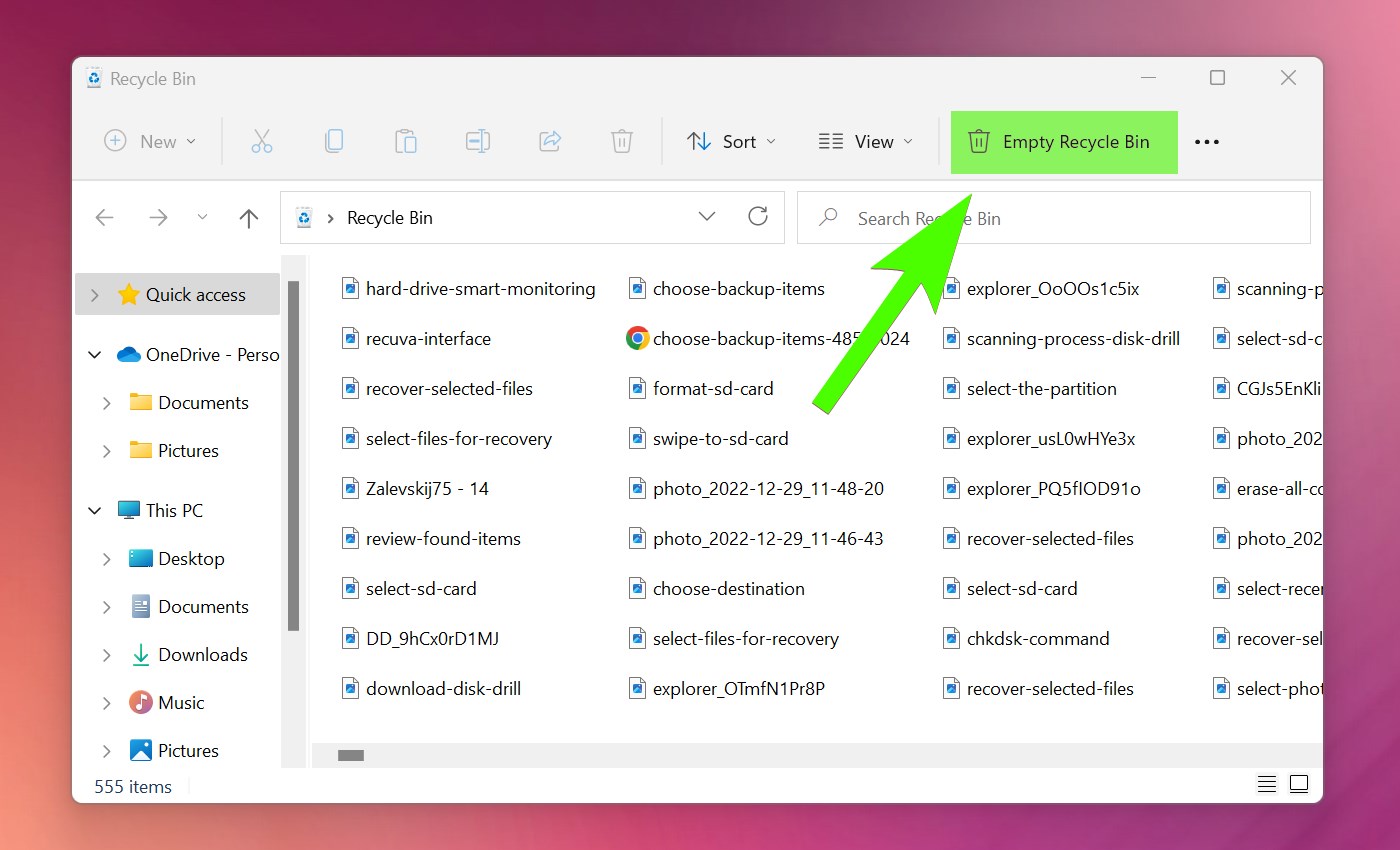
Maar zelfs dan verdwijnen de bestanden uit een geleegde Prullenbak niet onmiddellijk. In plaats daarvan komt de opslagruimte die ze innemen beschikbaar voor nieuwe bestanden, en het kan enige tijd duren voordat de oorspronkelijke gegevens worden overschreven.
Hoe lang het duurt, hangt af van de grootte van het opslagapparaat, het gebruik en andere factoren, waarvan vele moeilijk nauwkeurig te voorspellen zijn. Daarom is het belangrijk om altijd zo snel mogelijk met gegevensherstel te beginnen.
Herstel van Solid-State Drive (SSD)
![]() Helaas is de gemarkeerde verklaring uit de vorige sectie niet altijd waar als het gaat om solid-state drives (SSDs). Dat komt doordat veel nieuwere SSD’s gebruikmaken van de zogenaamde TRIM-opdracht, waarvan het doel is de prestaties te verbeteren door datablocks te wissen die niet langer nodig zijn.
Helaas is de gemarkeerde verklaring uit de vorige sectie niet altijd waar als het gaat om solid-state drives (SSDs). Dat komt doordat veel nieuwere SSD’s gebruikmaken van de zogenaamde TRIM-opdracht, waarvan het doel is de prestaties te verbeteren door datablocks te wissen die niet langer nodig zijn.
Als deze TRIM op uw computer is ingeschakeld, kunt u waarschijnlijk geen gegevens herstellen die langer dan een paar dagen geleden zijn verwijderd—hooguit. Hier leest u hoe u kunt controleren of TRIM actief is:
| Ramen | macOS |
|
|
Wat te doen bij beschadigde bestanden? Kunnen die ook hersteld worden?
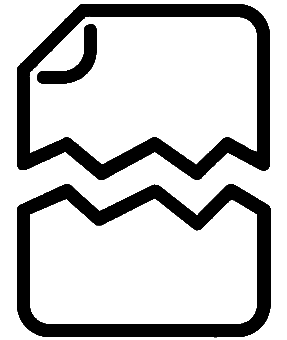 Natuurlijk kunnen bestanden om vele verschillende redenen ontoegankelijk worden, en beschadiging is daar één van. Een beschadigd bestand is een bestand dat op een bepaalde manier beschadigd is geraakt, waardoor het niet geopend of anderszins benaderd kan worden.
Natuurlijk kunnen bestanden om vele verschillende redenen ontoegankelijk worden, en beschadiging is daar één van. Een beschadigd bestand is een bestand dat op een bepaalde manier beschadigd is geraakt, waardoor het niet geopend of anderszins benaderd kan worden.
Het goede nieuws is dat beschadigde bestanden vaak kunnen worden hersteld, maar het herstel ervan kan extra stappen vereisen. Zo moet u mogelijk een systeemhulpprogramma zoals CHKDSK of Eerste Hulp gebruiken om het opslagapparaat te repareren voordat u het scant met dataherstelsoftware.
Hoe gebruik je Data Recovery Software?
Het gebruik van gegevensherstelsoftware is verrassend eenvoudig, mits je kiest voor een gebruiksvriendelijke oplossing zoals Schijfboor. Het hele proces komt neer op slechts drie eenvoudige stappen:
Stap 1. Installeer Data Recovery Software

Kies eerst een gegevensherstelapplicatie en installeer deze op je computer. Gebruik een ander opslagapparaat dan degene waarvan je wilt herstellen om te voorkomen dat je verloren bestanden worden overschreven.
Stap 2. Scan Uw Opslagapparaat
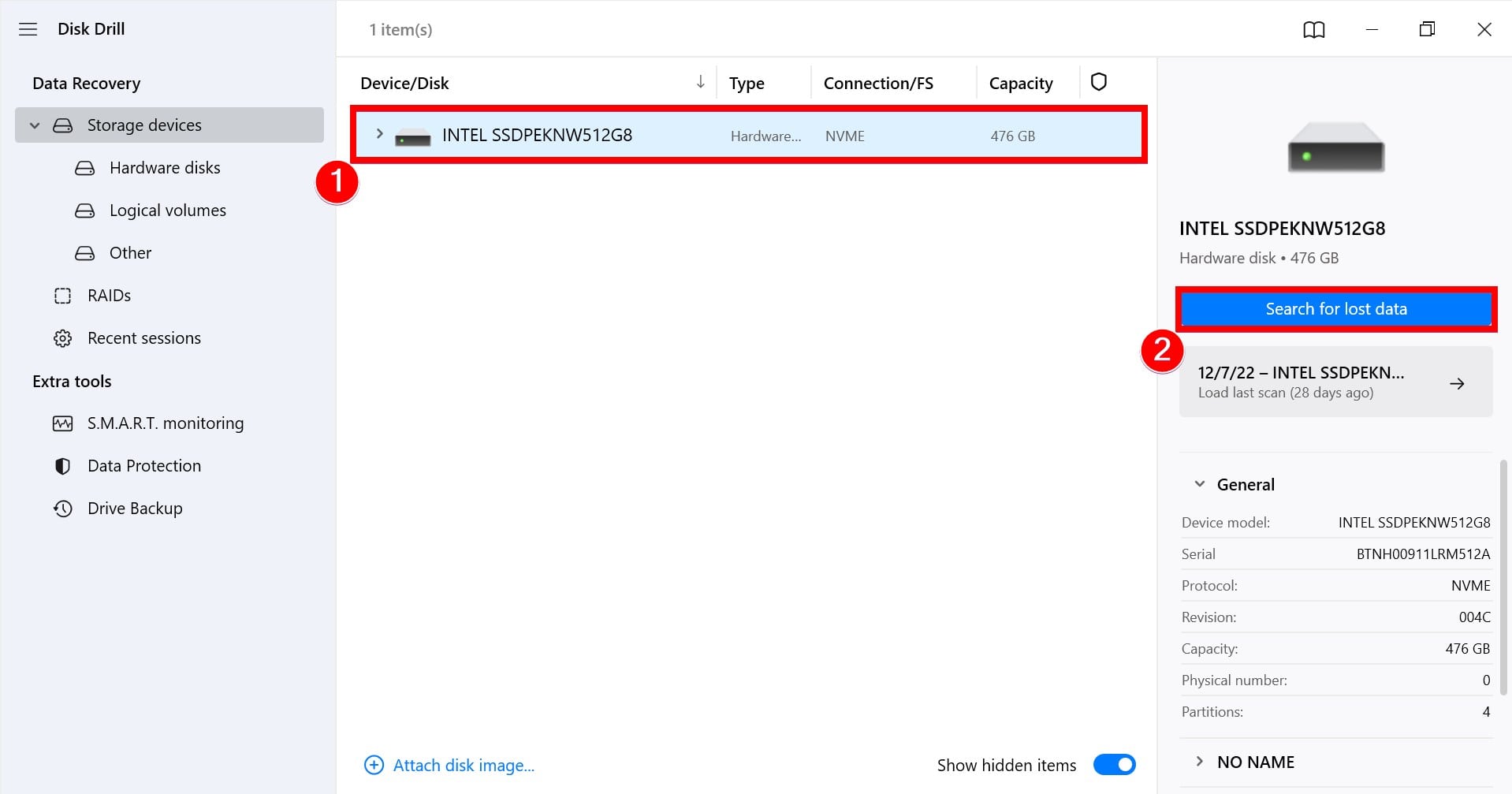
Start daarna de data recovery applicatie en scan je opslagapparaat. Disk Drill, bijvoorbeeld, maakt het mogelijk om elk opslagapparaat met een simpele klik te scannen. Het proces is hetzelfde ongeacht of je een harde schijf van 1 TB of een kleine geheugenkaart scant. De enige uitzonderingen zijn Android- en iOS-smartphones en -tablets.
Stap 3. Herstel uw gegevens
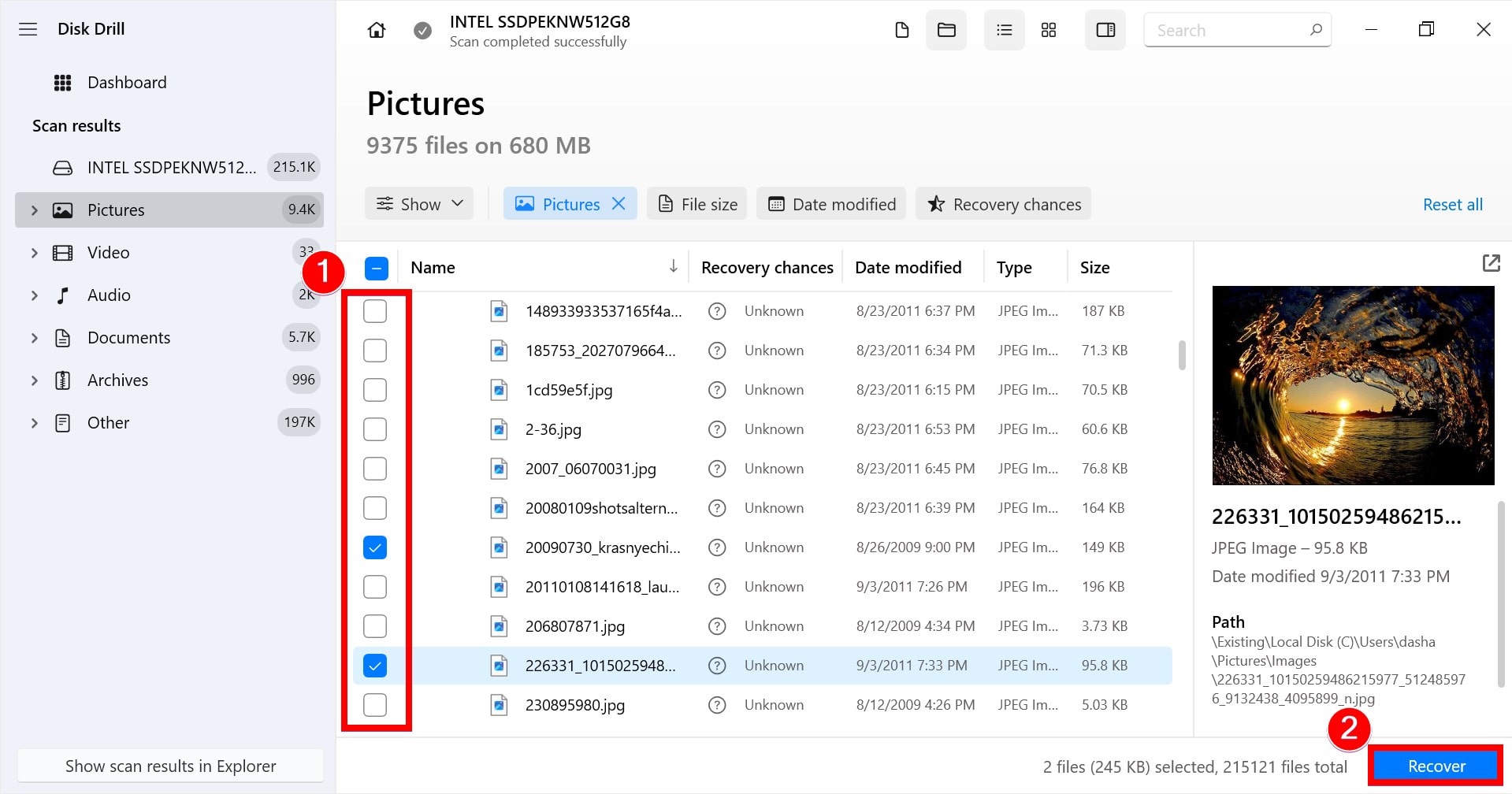
Selecteer tenslotte uw bestanden en herstel ze naar een geschikt opslagapparaat. U wilt wederom niet hetzelfde opslagapparaat gebruiken om te voorkomen dat u dezelfde gegevens overschrijft die u probeert te herstellen.
Hoe kan ik de kans op succesvolle gegevensherstel vergroten?
Gegevensherstel is een gecompliceerd proces dat niet altijd de gewenste resultaten oplevert. Gelukkig zijn er verschillende dingen die u kunt doen om de kans op succesvol gegevensherstel te vergroten:
- ⏳ Wacht niet : Hoe eerder je begint met gegevensherstel, hoe beter. Door het herstelproces uit te stellen, vergroot je de kans op het overschrijven van je bestanden, waardoor het onmogelijk wordt om ze terug te halen.
- ⛔ Stop met het gebruik van het opslagapparaat : Je moet nooit een opslagapparaat gebruiken dat bestanden bevat die je wilt terughalen. Als de verwijderde bestanden op je systeemschijf zijn opgeslagen, verwijder deze dan uit je computer en sluit hem aan op een andere.
- 💽 Maak back-ups : Door regelmatig back-ups te maken van alle belangrijke gegevens en deze op een veilige plaats op te slaan, kun je herstellen van zelfs de slechtste gevallen van gegevensverlies, zoals de vernietiging van een fysiek opslagapparaat.
Deze drie eenvoudige dingen kunnen de kans op succesvolle gegevensherstel aanzienlijk vergroten, waardoor u uw gegevens kunt terugkrijgen zonder geld uit te geven aan professionele gegevensherstelservices.
 7 Data Recovery
7 Data Recovery 



